Hvis du bruker Windows 10, mest sannsynligRealtek som lyddriver.
Det er den vanligste typen lydkort som brukes av produsenter i et integrert datasystem.
Du kan ha vanlige problemer med lyddrivere, spesielt hvis det er en Realtek-driver.
Men hvis du ønsker bedre lyd, kan du installere de aktuelle driverne.Du kan få en fra hovedkortprodusentens side eller Realtek-nettstedet.
I de fleste tilfeller,Microsoft tilbyrStandarenHøyoppløselig lydutstyrsjåføren kanLøsningWindows 10avRealtek audio driver problem.For å sette den som standard, kan du gjøre følgende.
- Skriv "enhet ..." i Windows 10-søkeboksen.Klikk på Enhetsbehandling-elementet.
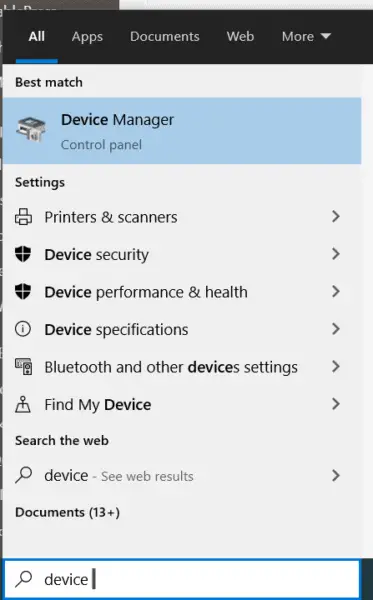 Gå til <datamaskinnavn> >>Lyd-, video- og spillkontrollere.
Gå til <datamaskinnavn> >>Lyd-, video- og spillkontrollere.- Realtek audio driver påavgult varselsymbolIndikerer et problem.
- Høyreklikk på den og klikkOppdater driveren.
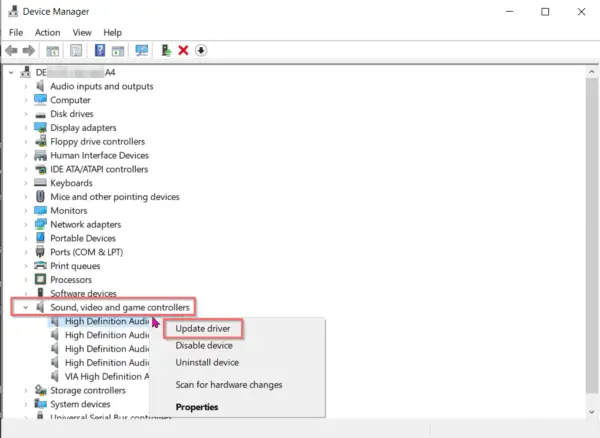
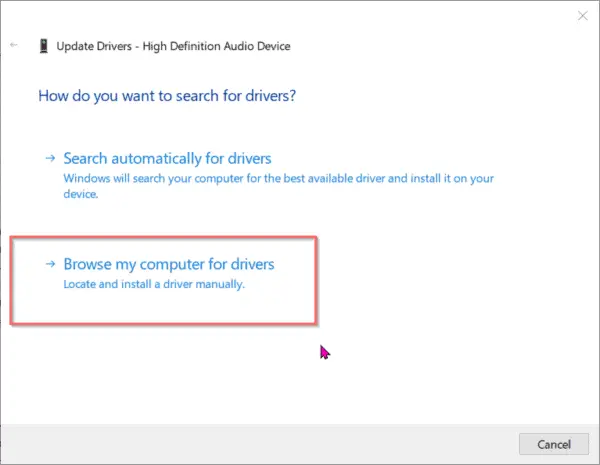
- Velg fra listen over enhetsdrivere på datamaskinenInstaller høyoppløselig lydutstyr".
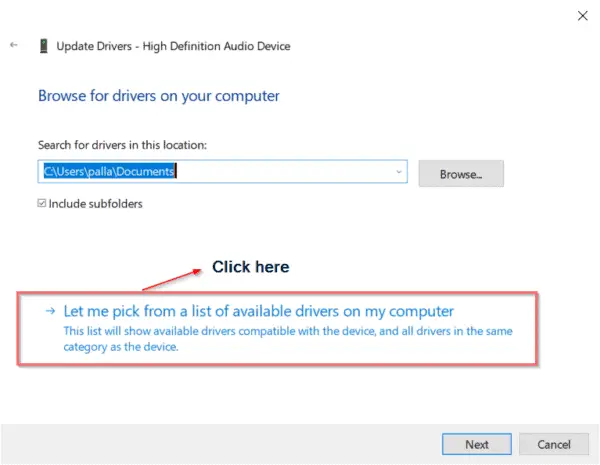
- Ditt enhetsdrivernavn vil nå lese " High Definition Audio Device ".
- Installer Realtek-driveren fra CD-en eller produsenten eller sin egen side.
- Gjenta nå trinn 1-4.
- Men denne gangen velger du dinRealtek driver.
Realtek Audio-problemet ditt skal forsvinne i Windows 10.
Men det er et problem!
Innhold
- 1 Realtek audio driver problem
- 2 grunnleggende handling
- 3 Feilkode 1: 0x000000FF HD Audio Driver Feil
- 4 Feil 2: Problem "Lydutgangsenhet er ikke installert" feil i Windows 10 - FIX 2020
- 5 Feilkode 3: "Realtek HD-lydinstallasjon mislyktes/ødelagt/inkompatibel lydenhet" -
- 6 Feilkode 4: Høyttalere eller DTS-hodetelefoner fungerer ikke på Windows 10
- 7 Feilkode 5: Feilsøking av lydproblemer fungerer ikke
- 8 Feilkode 6: Realtek Audio-driverproblem i Windows 10 1903
- 9 Å hei, hyggelig å møte deg.
Realtek audio driver problem
Du kan ikke installere Realtek-drivere for alle PC-er, bærbare og alt-i-ett-stasjonære datamaskiner.Det er forskjellige situasjoner -
Situasjon 1: Hvis hovedkortet ditt er et typisk eldre hovedkort som Gigabyte G41MT-s2P, er du uheldig.Dette støtter kun VIA-lydkodek.Så selv om du har Realtek lyddrivere installert, vil du ikke dra nytte av det.
Situasjon 2: Du har et gammelt Nvidia-grafikkort som GeForce210.Når du installerer driveren, installerer den sin egen Nvidia høyoppløselige lyddriver, som bare fungerer med HDMI-enheter.Ingen analoge høyttalere er tilgjengelige.Så selv om du har Realtek-drivere installert, vil de ikke fungere.
grunnleggende handling
Å finne en løsning krever først å gjenkjenne problemet.er det ikke?
Før du gjør noe, bør du imidlertid få en god natts søvn, slik du gjør med de fleste plager.Håper dette løser seg og at panikken din kan bli mindre.Vanlige trinn er som følger:
- fra startmenyenSlå påEnhetsbehandling, Skriv deretterDEVMGMTOg trykk Enter.
- Enhetsbehandlingsvinduet ditt åpnes, og mens du blar oppover, vil du legge merke til alle lydinngangene og -utgangene, med delen som er lett å finne.
- I neste trinn finner du lydenheten spesifikt som drivere må sjekkes for.
- For å finne ut hvilken driver som er irriterende, klikkOppdater drivere",Den vil deretter gjøre et fint søk i Microsoft-databasen for å finne samsvarende krav.
- Hvis popup-vinduet "Nå har du det sistesjåfør", men systemet har en gammel driver, kan det løse problemet.
- hvis det ikke er det,
- avinstaller driveren uten å oppdatere,
- Ta den deretter på manuelt.
- valg 1: Du kan vanligvis gå til Realtek-nettstedet og finne det, men det garanterer ikke en løsning.Vær forsiktig så du ikke støter på skadelig programvare eller virus, men ikke driveren.
- valg 2: CDen må være inkludert for å installere driveren, men sannsynligvis er den utdatert.
- valg 3: Dette er sikrere og forhindrer deg i å feile hver gang, det vil si med Driver Support, en automatisk programvare som sjekker for utdaterte drivere eller manglende drivere for hver enhet på skrivebordet ditt.Den har alle enhetene dine klare og optimalisert med bare noen få klikk.
Så dette er den grunnleggende prosessen for å undersøke og feilsøke Realtek-driverproblemer.
Men i noen alvorlige tilfeller, la oss grave dypere inn i noen spesifikke feil som er oppstått.
Feilkode 1: 0x000000FF HD Audio Driver Feil
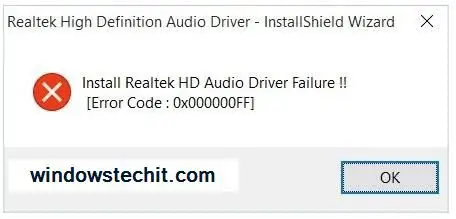
I tillegg til generell mp3- og mp4-interferens, er svikt i lyddrivere en vanlig forekomst.Hvis du dukket opp koden ovenfor, ingen bekymringer, dette problemet har samme løsning som essensen.
- Å installere lyddriveren på nytt i din gjeldende OS-versjon vil løse problemet.Se, vi har en så rask løsning for deg.
- Men før du gjør noe, sjekk førstSjekk om det er et driverproblem.
- For det andre,Oppgrader lyddriverne dine.
- "Grunnleggende handlingsplanDisse trinnene er avklart.
Feil 2: Problem "Lydutgangsenhet er ikke installert" feil i Windows 10 - FIX 2020
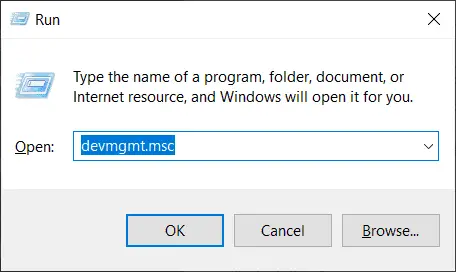
Noen ganger vil du se et advarselssymbol på lydikonet i nedre høyre hjørne av skrivebordsskjermen.
Et vindu vil vises under navnet "Spill av lyd" som vil sjekke tilOppdag problemet, og deretter "Skann etter maskinvareendringer".Etter å ha brukt noen minutter, kan det stå: "Feilsøking" kan ikke identifisere problemet.
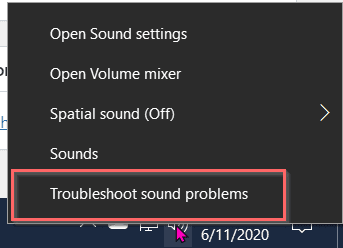
løsning:
- 使用Windows + RTastekombinasjon for å åpne dialogboksen Kjør.
- på plassTypedevmgmt.msc, vil du skrive inn "Enhetsbehandling-vindu".
- Klikk deretterI menylinjen"operere"Tab,Klikk deretter"Legg til eldre driver".
- Klikk "Neste steg",Velg deretter det andre alternativet på den,Installerer maskinvaren min fra mange manuelt valgte ("premium"),Deretter
- Finn og utvidLyd, video og spillkontrollere.
- Finn Realtek-enheten eller noe med en gul trekant med et utropstegn i det høyre vinduet som åpnes.
- Klikk på en enhet for å velge den samme enheten.
- La installasjonen fullføre, og start deretter systemet på nytt.
- Dette kan løse problemet.
- Klikk på lydknappen på startskjermen igjen for å bekrefte det samme.
Feilkode 3: "Realtek HD-lydinstallasjon mislyktes/ødelagt/inkompatibel lydenhet" -
Når du reparerer lydkortet, vennligst oppdater etter at du har slettet den gamle filen, og erstatt den deretter med den nye filen.Det er kanskje ingen lyd.Du vil ende opp med en feil som den nedenfor.
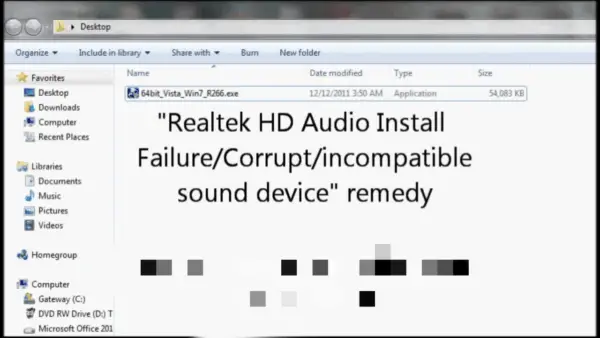
reparere
Når du bruker vanlig Windows HD Audio, kan det hende du ikke kan ta opp lyd, direkte fra en video eller annen video, på grunn av mangelen på miksingsalternativer for stereolyd.
- Her kan du se det viserRealtek-kortRealtek HD Audio Codecav64-biters Windows 7-versjon.
- Som du kan se, er det en komprimert zip-fil med en .exe.Bruk WinRAR og pakk ut sin egen mappe.
- Gå inn i den og du vil vite at filen allerede inneholder lyddriveren.
- Gå tilkontrollpanelOg så gå tilEnhetsbehandling.
- Rull ned til lyd-, video- og spillkontrollere.
- Klikk påvist derRealtek High Definition Audio Options.
- Gå tilsjåfør>Oppdater driveren.
- Velg deretter "Bla gjennom datamaskinen min etter driverprogramvare"Alternativer.
- Den vil automatisk bli dirigert til den tidligere utpakkede komprimerte filen.
- I stedet for å be deg velge en, vil Windows bruke disse driverne til å oppdatere de nødvendige driverne.
- Etter det kan du starte datamaskinen på nytt.
- Klikk på lydikonet for å bekrefte atStereoblanding tilsatttil lydkortet ditt.
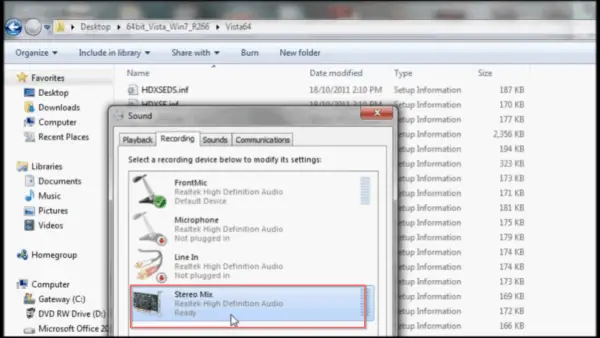
Feilkode 4: Høyttalere eller DTS-hodetelefoner fungerer ikke på Windows 10
Hvis du bruker den nyesteASUSGaming bærbar PC, er det mer sannsynlig at du bruker hodetelefoner.Det krever en modellbasert lyddriver.Men hvis du trenger en bedre surroundlydopplevelse, trenger du et godt spillhodesett.
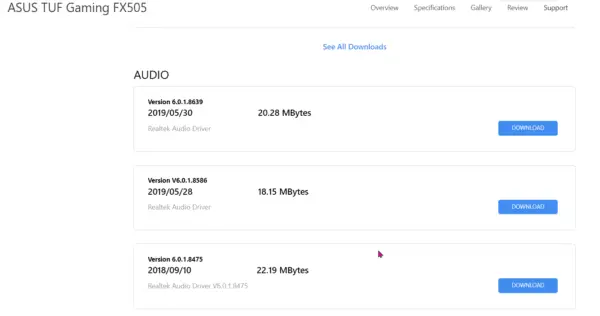
Hvis dette hodesettet bruker Realtek Audio-driveren for lyd, kan det noen ganger være problemer.Følg disse trinnene for å løse dette problemet.
- Avinstaller DTS Headphone:X 10 på Windows 1.1.
- Gå tilEnhetsbehandling > Lyd-, video- og spillkontrollere.
- Høyreklikk på Realtek Audio og Oppdater driver.
- Last ned den nyeste DTS-driveren fra ASUS-produsentsiden.
- Installer deretter DTS-komponentdriveren i henhold til instruksjonene på nedlastingssiden.
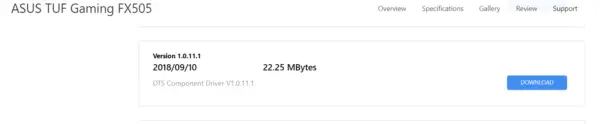
Feilkode 5: Feilsøking av lydproblemer fungerer ikke
I mange tilfeller gir Intel-brikkesett også lydkodeker.
Så selv om du bruker et Realtek-lydkort eller relaterte drivere, er det ikke et problem.
Du kan prøve Audio Troubleshooter i Windows 10 når du har problemer med høyttalerutgangen.
Noen ganger løser det problemet.I stedet kan dette bare være en midlertidig lettelse, og problemet vil dukke opp igjen.Windows Audio-feilsøkeren foreslår ikke den faktiske årsaken bak det.
Du kan prøve å avinstallere Realtek-lyddriveren og deretter installere på nytt.
Men hvis det ikke løser problemet, så er det et problem med hovedkortets raske brikkesett.
For eksempel trenger duInstaller Intel® High Definition Audio (Intel® HD Audio) Codec eller Intel(R) Display Audio på nytt, for bedre å løse problemet.
Hvis du bruker et annet hovedkortbrikkesett, installer den tilsvarende lydkodeken.
Feilkode 6: Realtek Audio-driverproblem i Windows 10 1903
Hvis du bruker hodetelefoner og høyttalere, kan du møte den dynamiske vekslingen av Realtek Audio-driveren mellom PC-høyttalere og hodetelefoner.Windows 10 versjon 1903 står overfor dette problemet.
I Windows 10 kan du bare lytte til én lydenhet om gangen.
Men hvis du trenger å bytte flere lydenheter, må du koble det til.Ellers kan du endre standard avspillingsenhet.
Selv om du ønsker å lytte gjennom hodetelefoner, vil lyden spilles gjennom PC-høyttalerne.
Når du kobler fra headsettet og kobler det til igjen, spilles lyden fortsatt bare av PC-høyttalerne.Du må starte datamaskinen på nytt eller angi headsettet som standard avspillingsenhet.
I Windows 10 versjon 1903 vil Realtek lyddriveren installere en fil med navnet " Realtek Audio Universal Tjenesten 'RtkAudUService64.exe'服務.Dette kan føre til problemer med dynamisk veksling mellom hodetelefoner og høyttalere.
- Drep prosessen knyttet til dette i oppgavebehandlingen.
- Deaktiver oppstartselementet kalt "Realtek HD Audio Universal Service".
- Deaktiver den relevante tjenesten i Computer Management-verktøyet.
- Åpne Registerredigering og naviger til følgende bane.HKEY_LOCAL_MACHINESOFTWAREMicrosoftWindowsCurrentVersion Run
- Slett deretter følgende oppføringer – RtkAudUService
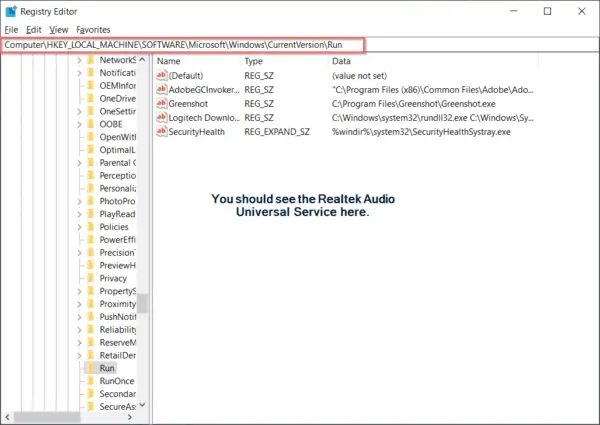
Disse trinnene vil bare fungere når du bytter mellom PC-høyttalere og hodetelefoner i Windows 10 versjon 1903Løs lydproblemer.
Denne driveren er installert på mange bærbare DELL- og HP-maskiner.
Det kan ha blitt fikset i nyere versjoner av Windows 10 som versjon 1909 eller 2004.
Hvis oppstartstjenesten heter " Realtek HD Audio Manager ",da vil ikke dette problemet oppstå.Så vennligst sjekk navnet på lyddrivertjenesten før du bruker denne løsningen.





![[Fiks] Microsoft Store kan ikke laste ned apper og spill](https://oktechmasters.org/wp-content/uploads/2022/03/30606-Fix-Cant-Download-from-Microsoft-Store.jpg)
![[Fiks] Microsoft Store kan ikke laste ned og installere apper](https://oktechmasters.org/wp-content/uploads/2022/03/30555-Fix-Microsoft-Store-Not-Installing-Apps.jpg)

